Realizar testes prévios do seu microfone e webcam antes de iniciar uma reunião virtual é uma prática inteligente. Essa ação preventiva permite identificar e solucionar potenciais contratempos, evitando frustrações e constrangimentos durante a comunicação. Este guia detalha como verificar se seu microfone e webcam estão operando adequadamente no Windows 11.
1. Verificação da Webcam Antes da Reunião
As webcams podem ser categorizadas em dois tipos: integradas e externas. Caso seu computador possua uma webcam embutida, o aplicativo “Câmera” é a ferramenta ideal para teste. Para acessá-lo, basta digitar “câmera” na barra de pesquisa do Windows. Se a imagem exibida for nítida e sem falhas, sua webcam está configurada de maneira otimizada. Não se esqueça de remover qualquer proteção ou capa da lente da webcam!
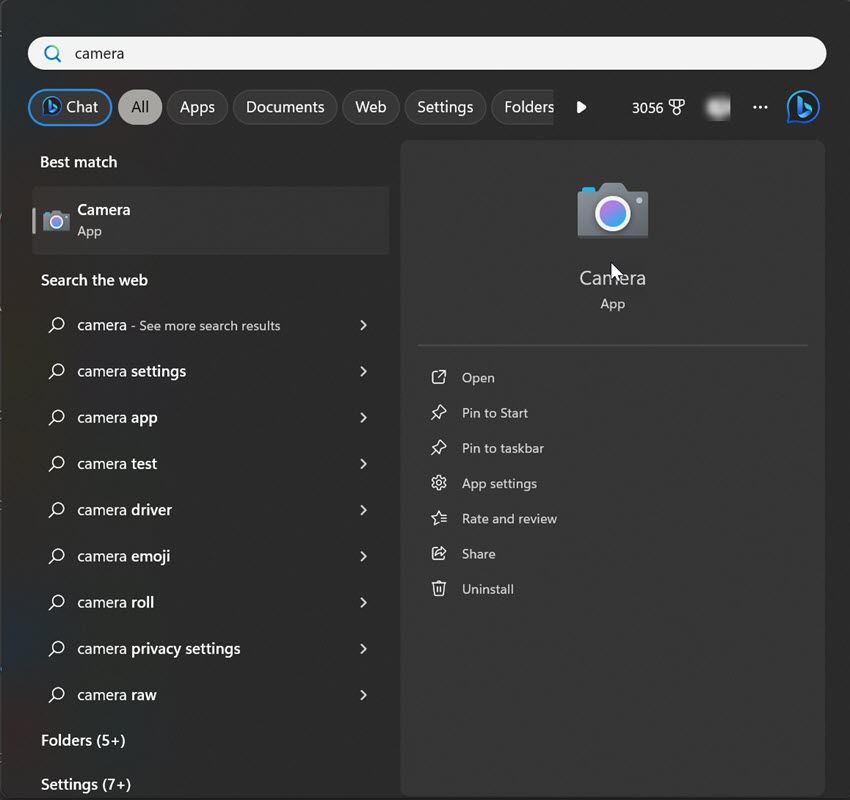
Webcams externas geralmente vêm acompanhadas de softwares específicos para gerenciamento. Ao abrir o aplicativo dedicado, observe a qualidade da imagem. Essa simples verificação prévia garante que sua webcam externa está corretamente conectada e funcionando.
2. Teste do Microfone a Ser Utilizado
Se você pretende usar um microfone externo, siga estes passos para testá-lo:
- Clique com o botão direito no botão Iniciar e selecione “Configurações”.
- Selecione “Sistema” e depois “Som”.
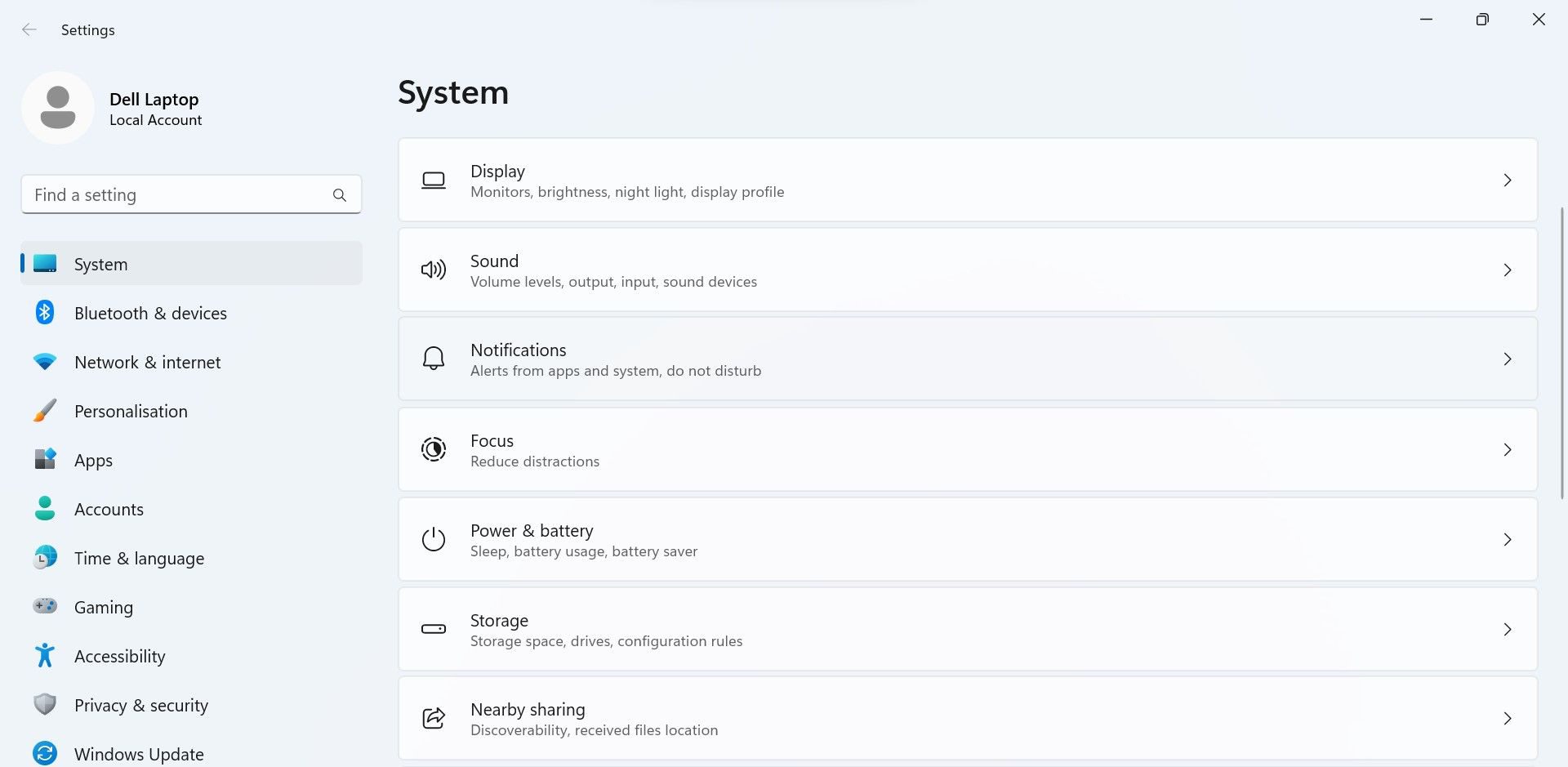
- Na seção “Entrada”, escolha o microfone desejado (caso haja vários conectados) e acesse suas configurações.
- Assegure-se de que o controle de volume de entrada não esteja em um nível muito baixo.
- Clique em “Iniciar Teste”.
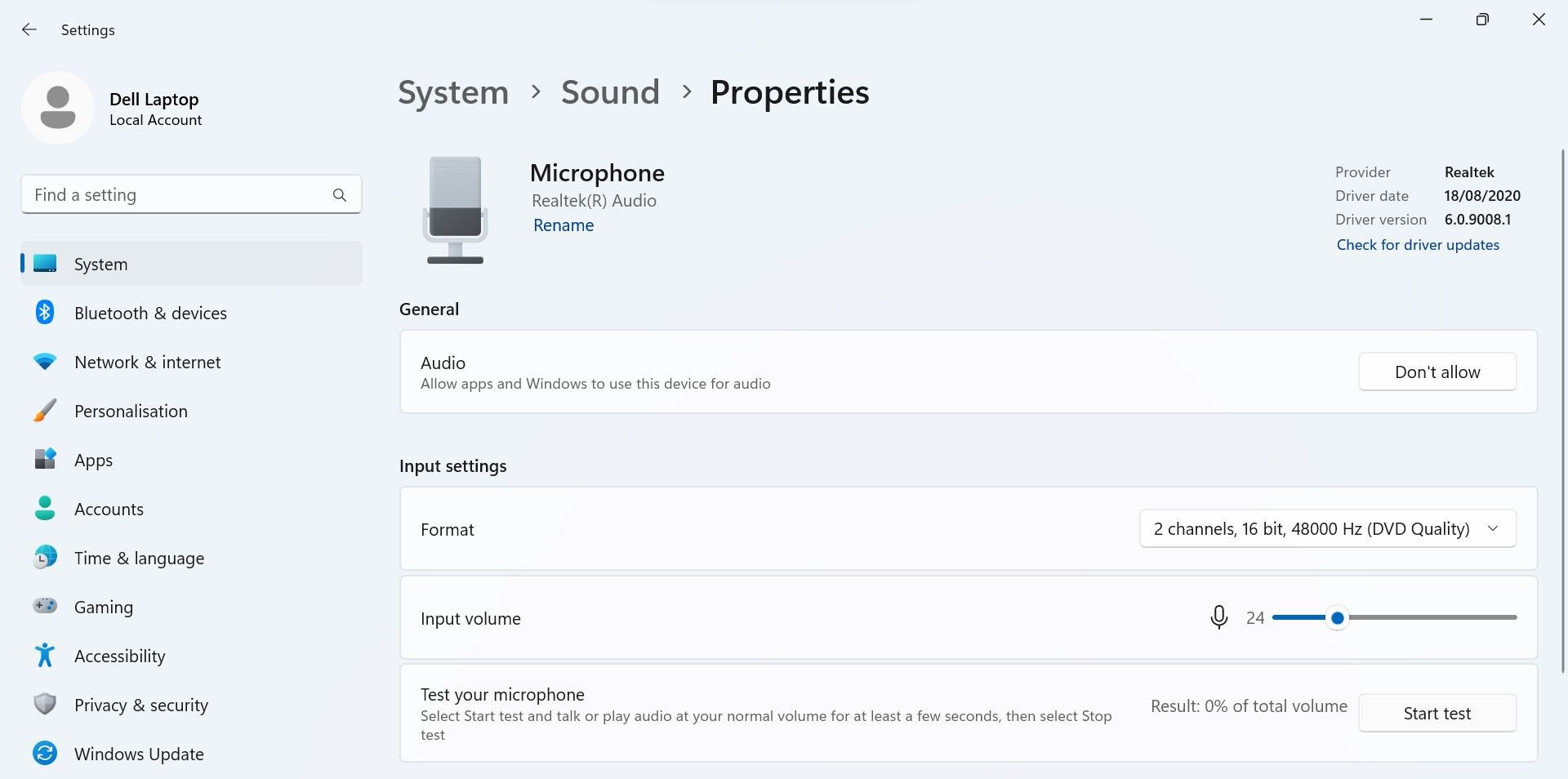
- Fale algo no microfone e clique em “Parar teste”.
O resultado do teste será exibido em porcentagem ao lado do botão “Iniciar teste”. Um valor acima de 75% é considerado ideal, mas não deve ser inferior a 50%. Se a porcentagem for menor ou se a captação de voz não for clara, pode haver algum problema. Nesse caso, solucione a questão e realize o teste novamente. Verifique também se não há botões de mudo ativados no microfone.
3. Defina Seu Microfone Ideal como Padrão
Esta etapa pode ser ignorada se o microfone embutido do seu dispositivo for a única opção. Entretanto, se você busca melhor qualidade de som, é recomendável definir o microfone de sua preferência como padrão. Para isso:
- Abra as “Configurações”.
- Acesse “Sistema” e depois “Som”.
- Role até “Configurações avançadas” e clique em “Mais configurações de som”.
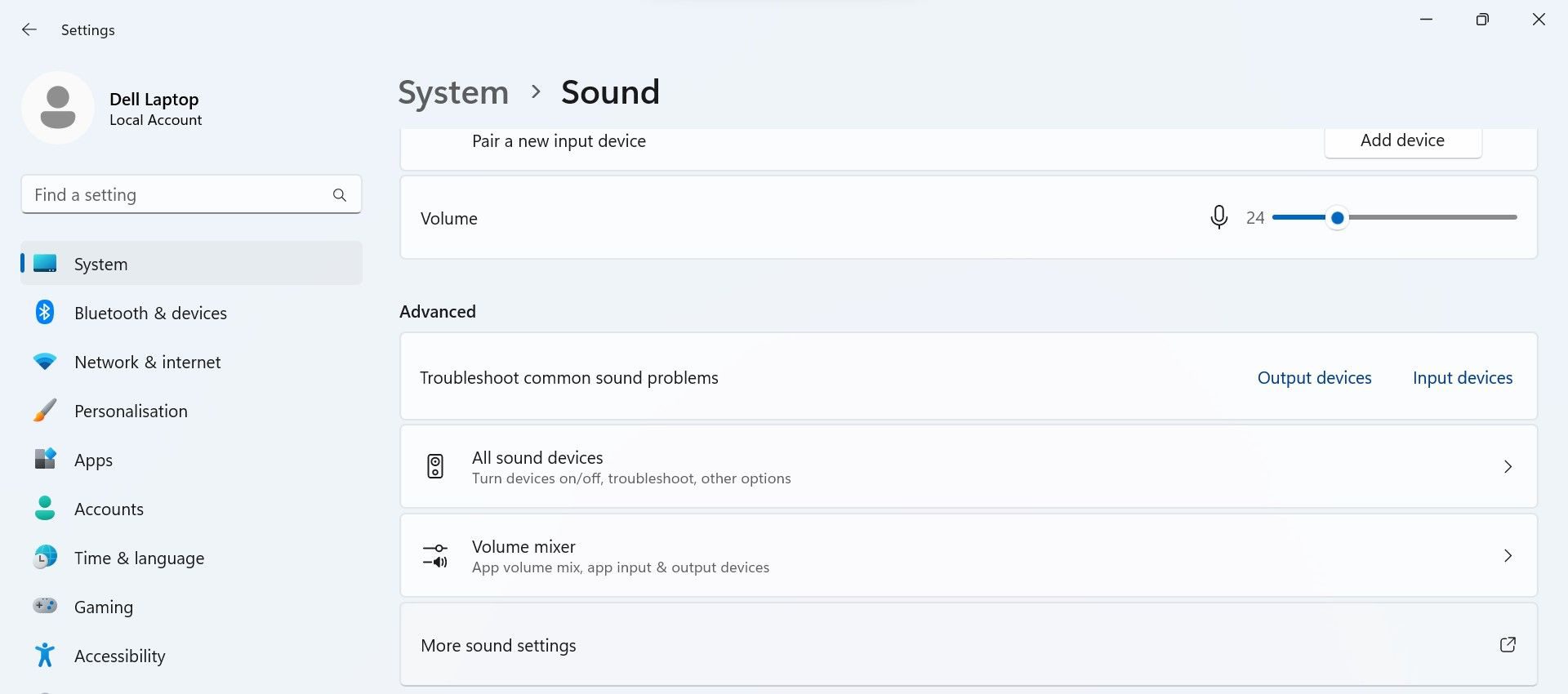
- Selecione a aba “Gravação”.
- Clique com o botão direito no microfone desejado e selecione “Definir como dispositivo padrão”.
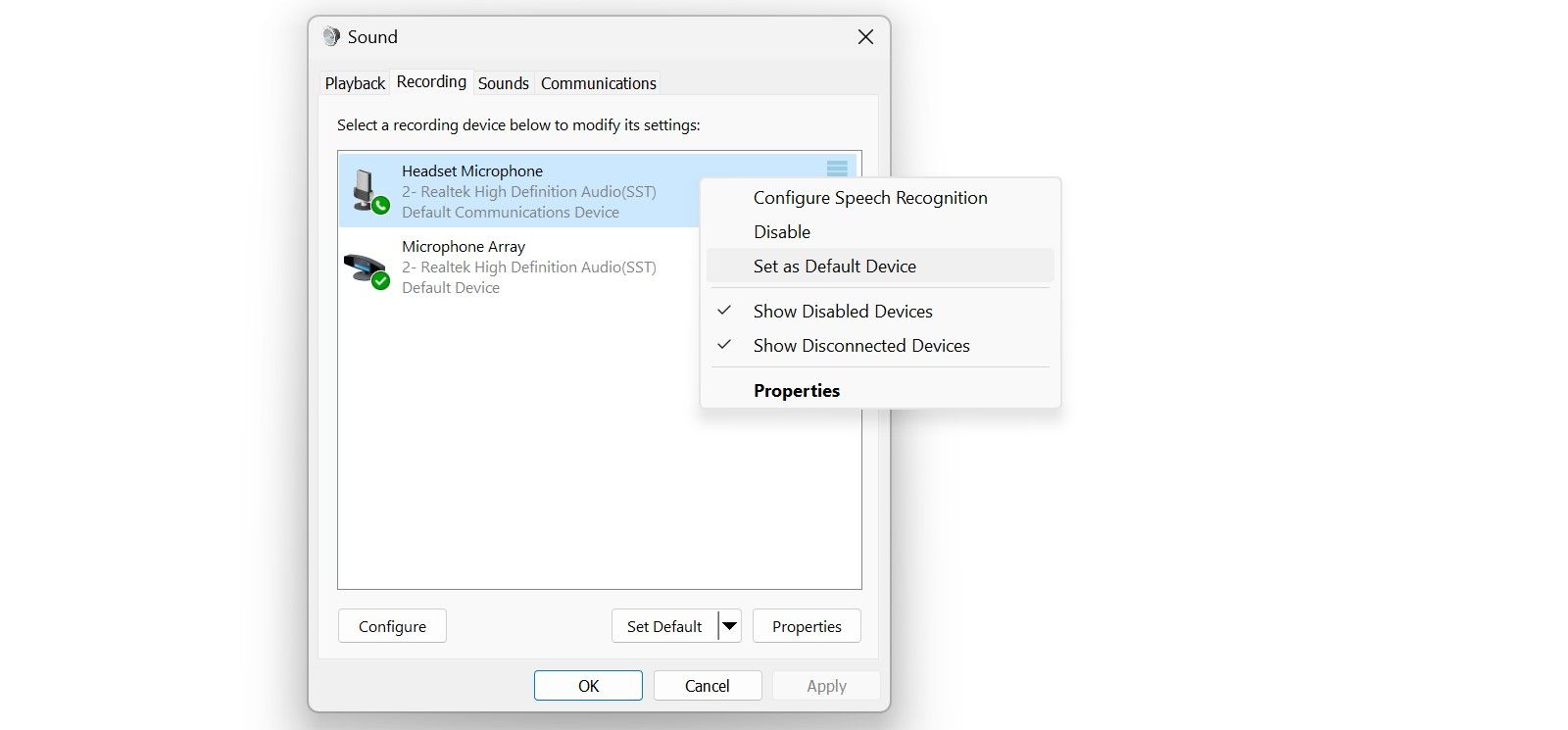
4. Escolha Sua Webcam Preferida como Padrão
Diferentemente dos microfones, não é possível selecionar diretamente uma câmera como padrão. A solução é desabilitar todas as câmeras, exceto aquela que será utilizada. Siga os passos:
- Clique com o botão direito no botão Iniciar e selecione “Configurações”.
- Selecione “Bluetooth e dispositivos” à esquerda e depois “Câmeras” no painel direito. Aqui, você verá todas as câmeras conectadas.
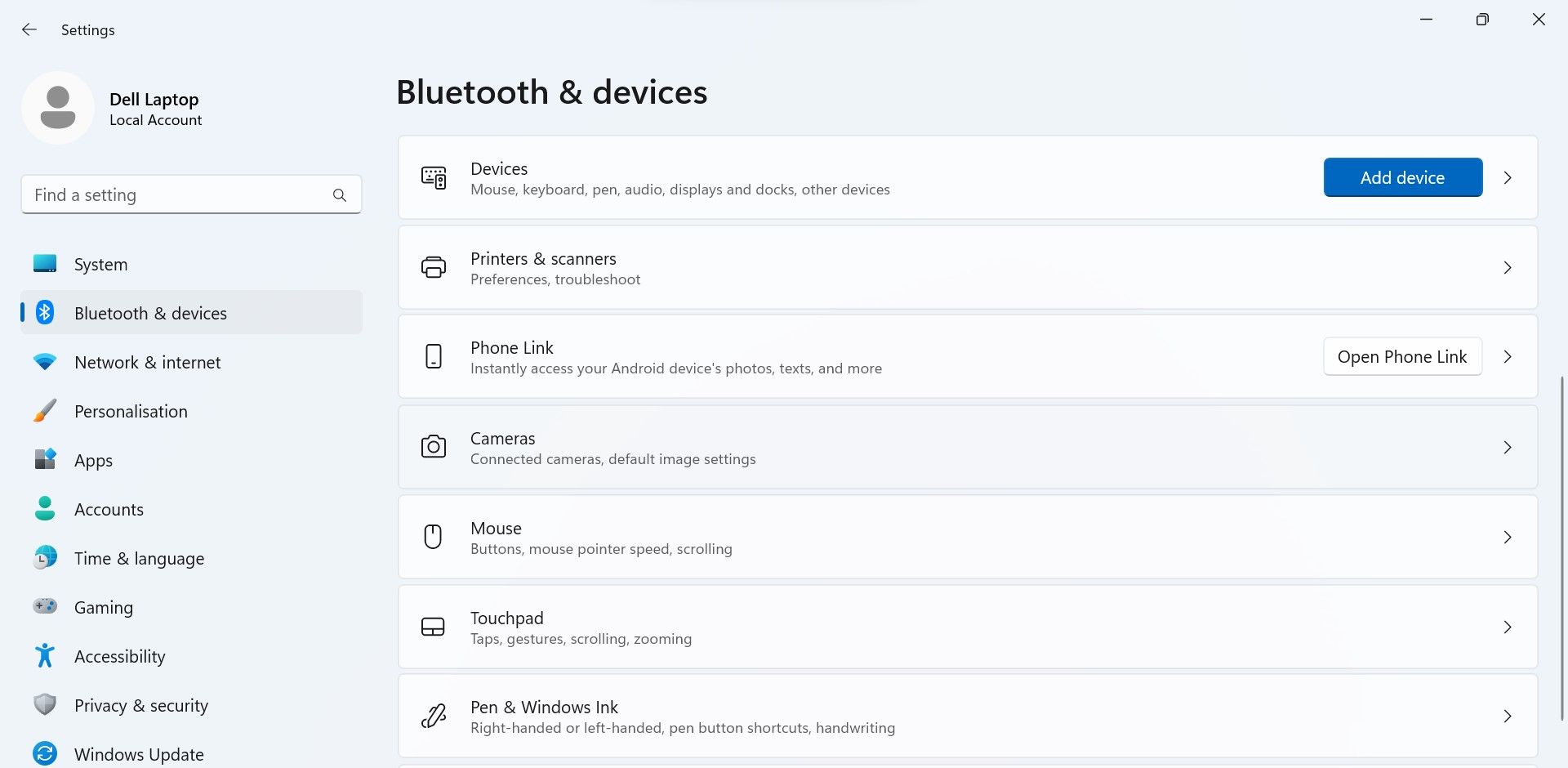
- Abra as configurações do dispositivo que deseja desativar.
- Clique em “Desativar” e confirme a ação clicando em “Sim”.
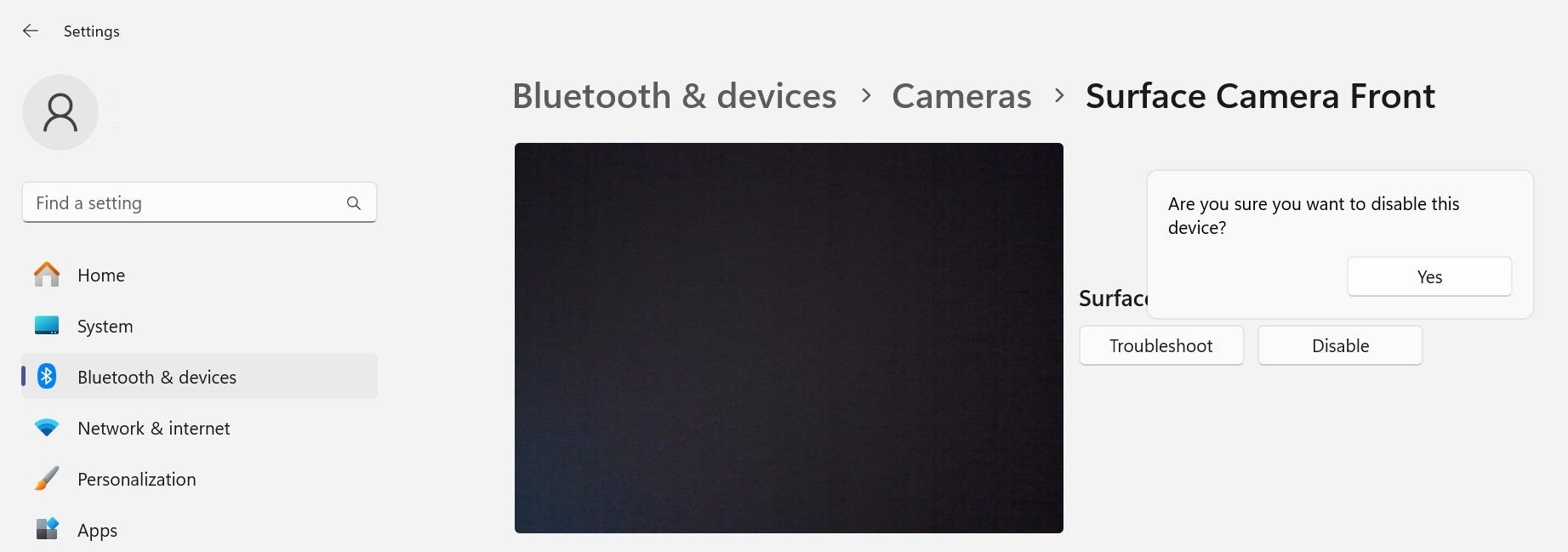
Repita este processo para todos os outros dispositivos de câmera. Com todas as demais câmeras desabilitadas, o Windows usará o único dispositivo ativo como sua câmera principal.
5. Verifique as Permissões do Microfone e da Câmera
O aplicativo de videoconferência que você pretende utilizar precisa ter permissão para acessar sua câmera e microfone. Se o acesso for bloqueado, o Windows impedirá o uso desses dispositivos. Para liberar o acesso de um aplicativo à sua câmera padrão:
- Abra as “Configurações”.
- Selecione “Privacidade e segurança” na barra lateral.
- Role até o final da página, na seção “Permissões do aplicativo”.
- Clique em “Câmera”.
- Certifique-se de que os botões “Acesso à câmera” e “Permitir que aplicativos acessem sua câmera” estejam ativados. Caso contrário, ative-os.
- Além disso, verifique se o botão do aplicativo de videoconferência que você irá utilizar também está ativado.
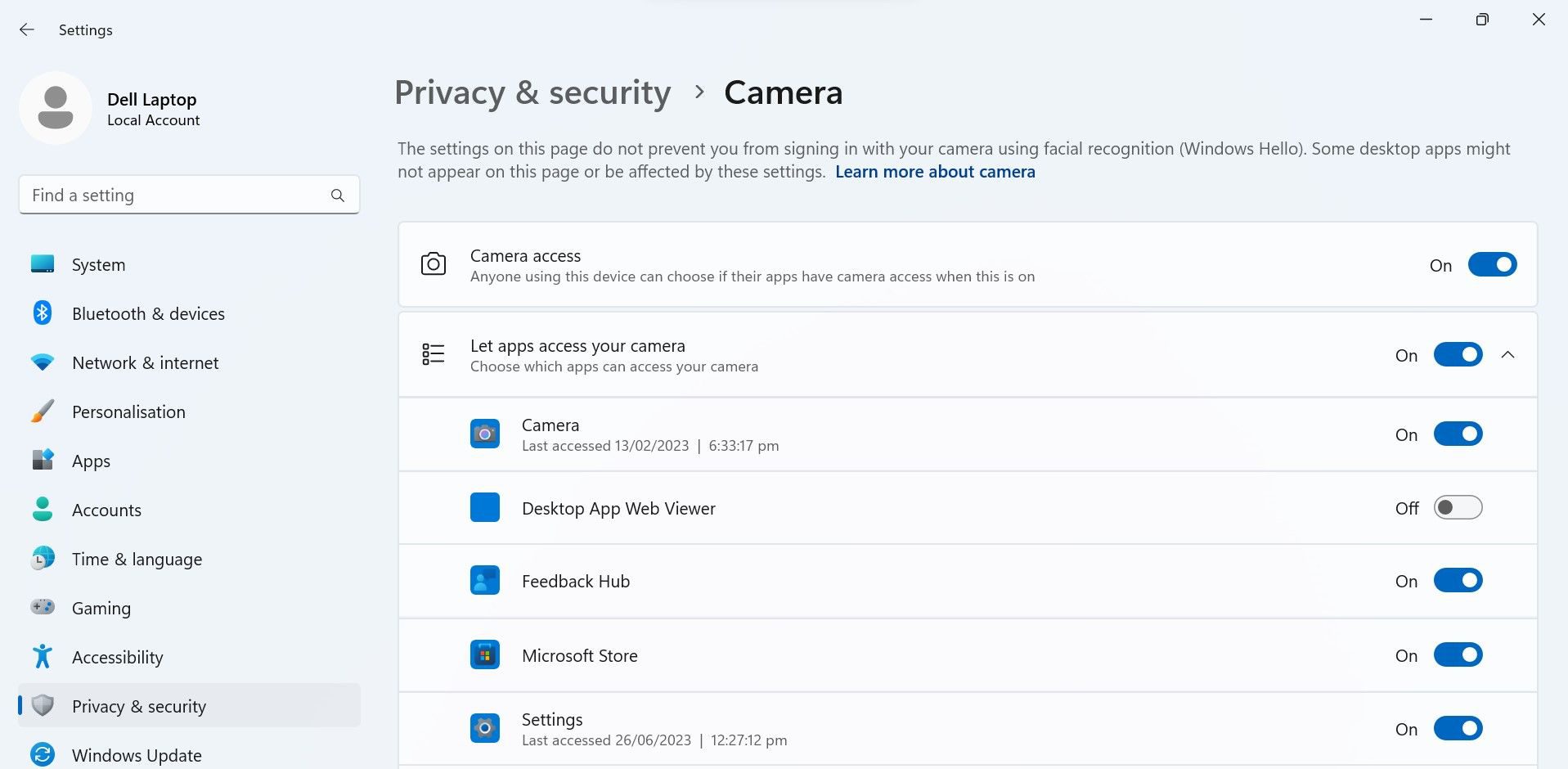
Para garantir o acesso ao microfone, vá para “Configurações” > “Privacidade e segurança” > “Microfone”. Ative os botões “Acesso ao microfone”, “Permitir que os aplicativos acessem seu microfone” e o botão do aplicativo de videoconferência que você utilizará.
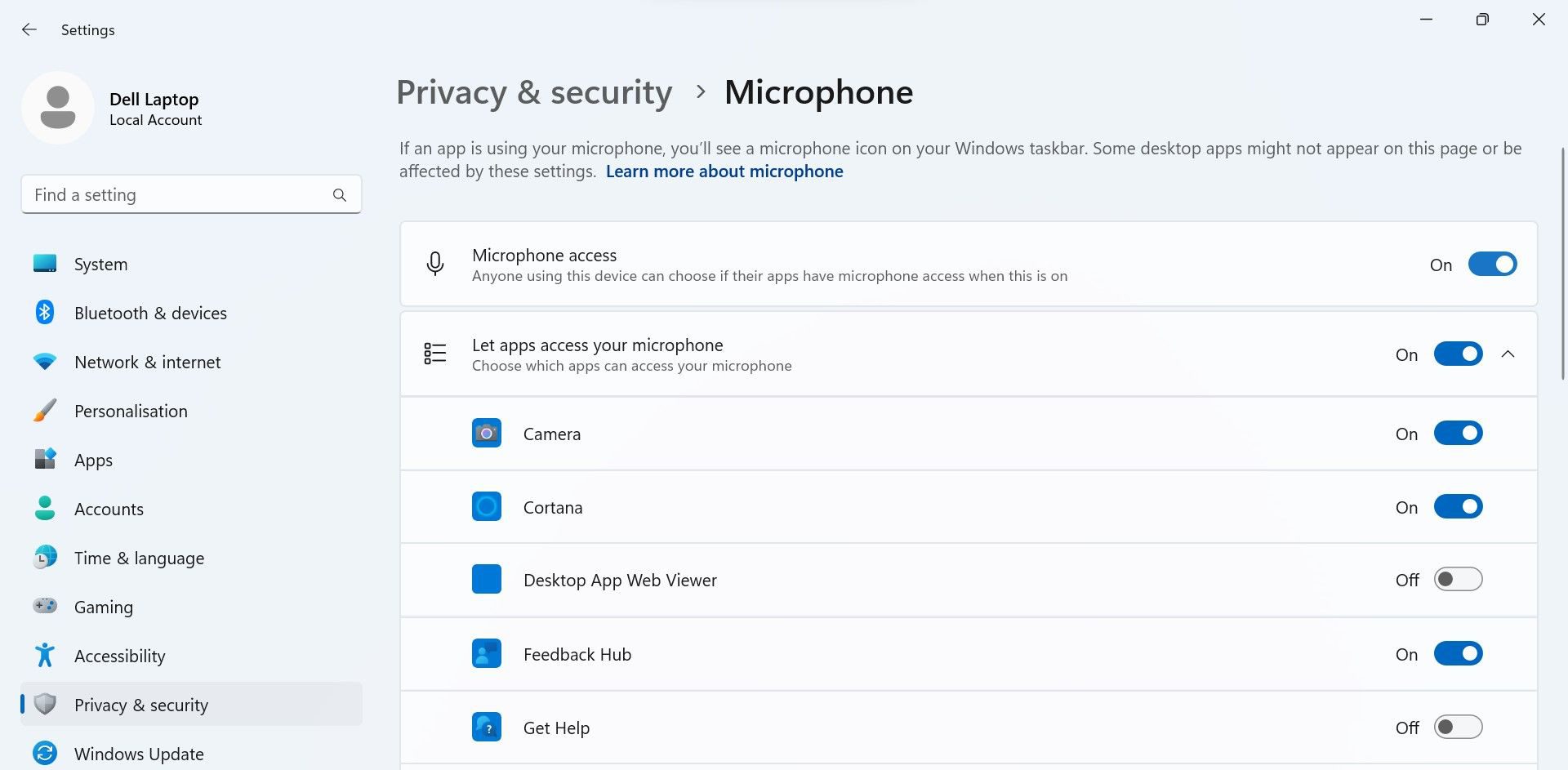
6. Desative o Controle Exclusivo do Microfone
A opção “Modo exclusivo” permite que um programa controle totalmente um dispositivo de áudio. Quando isso ocorre, o dispositivo fica indisponível para outros aplicativos. Essa funcionalidade costuma causar problemas de áudio. Por isso, recomenda-se desativá-la:
- Abra as “Configurações”.
- Acesse “Sistema” > “Som”.
- Clique em “Mais configurações de som”.
- Clique com o botão direito no seu microfone padrão e selecione “Propriedades”.
- Selecione a aba “Avançado”.
- Desmarque a caixa “Permitir que aplicativos assumam controle exclusivo deste dispositivo”.
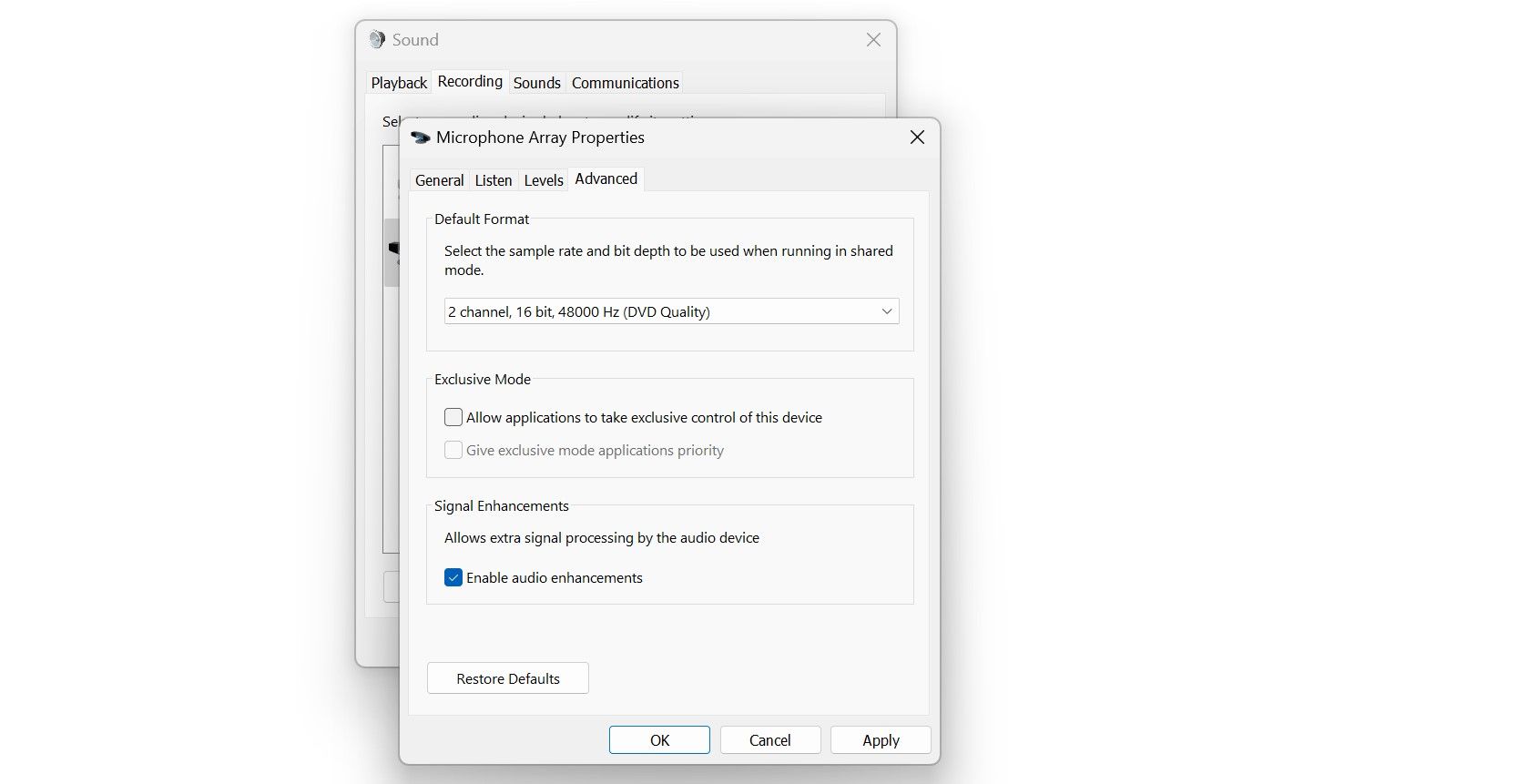
7. Ative o Som do Microfone e da Câmera no Aplicativo de Videoconferência
A maioria dos aplicativos de videoconferência solicita que você ative o som do microfone e da webcam ao iniciar a reunião. Ainda assim, certifique-se de que o microfone não esteja desativado e que a câmera não esteja bloqueada no seu aplicativo. Verifique também se o microfone e a câmera padrão estão selecionados nas configurações do aplicativo.
O processo de verificação varia em cada aplicativo. Caso não esteja familiarizado, consulte o site do desenvolvedor para obter instruções.
Um microfone ou câmera com defeito ou configurado incorretamente pode prejudicar uma videoconferência importante. Siga estes passos para garantir que ambos estejam configurados corretamente, evitando problemas antes do início da sua reunião.